Cómo definir el acceso al dominio utilizando la autenticación basada en aplicaciones
Visión general
Esta guía explica cómo definir los dominios a los que puede acceder un usuario cuando se autentica a través de una aplicación.
En la autenticación de cliente Transport Layer Security (TLS), un sitio web requiere que los usuarios presenten un certificado válido como prueba de identidad para garantizar una comunicación segura. Sin embargo, algunos sitios utilizan una aplicación de terceros y un protocolo local en su lugar, lo que dificulta el control y seguimiento del uso de certificados. Para estos casos de uso, Redtrust proporciona una configuración avanzada para limitar el uso de certificados en estos dominios. Esto es relevante para sitios web gubernamentales brasileños como Processo Judicial Eletrônico del Tribunal de Justiça.
Esta guía será útil para usuarios que necesiten controlar el uso de certificados en sitios web que dependen de una aplicación para gestionar la autenticación.
Antes de empezar
Algunos sitios web utilizan aplicaciones para autenticar los certificados y comunicarse con el navegador. Como administrador de Redtrust, puede definir una relación entre la aplicación y los sitios a los que da acceso. Antes de continuar con esta guía, debe tener un agente de Redtrust ya instalado y tener establecida la configuración básica. Para el caso de uso específico descrito en esta guía, también necesita tener la aplicación PJe Office instalada en su ordenador.
Paso 1: Configurar el grupo de aplicaciones
Para poder autenticar a un usuario en un sitio web que utiliza una aplicación Java como PJeOffice hay que configurar un grupo de aplicaciones. Para ello, ve a la consola de administración y sigue estos pasos.
-
Ve a Políticas > Aplicaciones y haz clic en Añadir grupo de aplicaciones.
-
En el cuadro de diálogo rellena los siguientes campos:
- En el Nombre del grupo de aplicaciones introduce PJeOffice.
- En la sección Definición de elemento selecciona Línea de comandos.
- En el campo Línea de comandos añade
.*pjeoffice.*. - En la sección Configuración avanzada, añade el dominio al que necesitas dar acceso, en este caso jus.br para el Tribunal de Justiça de Brasil.
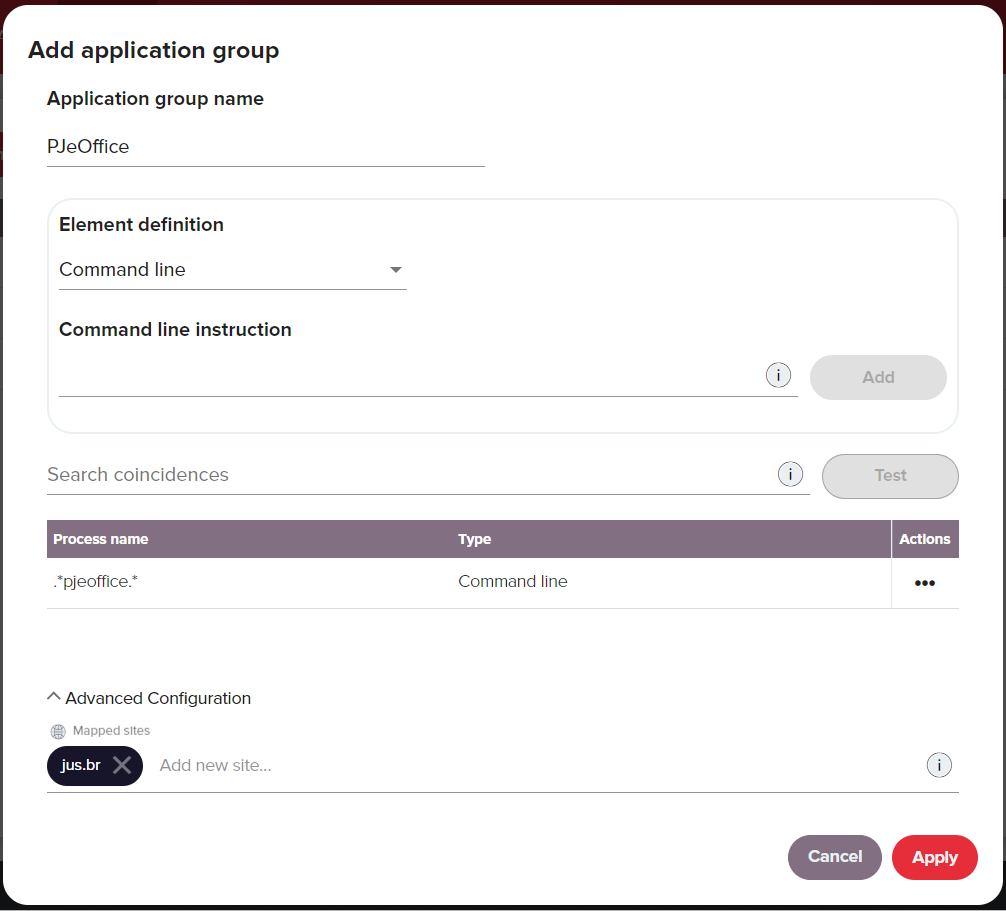
-
Haz clic en Aplicar para guardar los cambios.
Paso 2: Añadir el sitio
Ahora debes definir el sitio o sitios a los que quieres que el usuario tenga acceso. En este ejemplo, el administrador quiere que los usuarios solo tengan acceso a esta URL https://pje.trt4.jus.br/primeirograu/publico/usuario/cadastro.seam?cid=10467, que hace referencia al registro de la propiedad de la cuarta región (TRT-4). Para definirlo, sigue estos pasos:
-
Ve a Políticas > Sitios y haz clic en Añadir grupo de sitios.
-
Añade el nombre del grupo de sitios, en este ejemplo PJe - TRT4.
-
Añade la URL del sitio al que quieres conceder acceso, en este ejemplo https://pje.trt4.jus.br/primeirograu/publico/usuario/cadastro.seam?cid=10467 y haz clic en Añadir.
-
Haz clic en Aplicar.
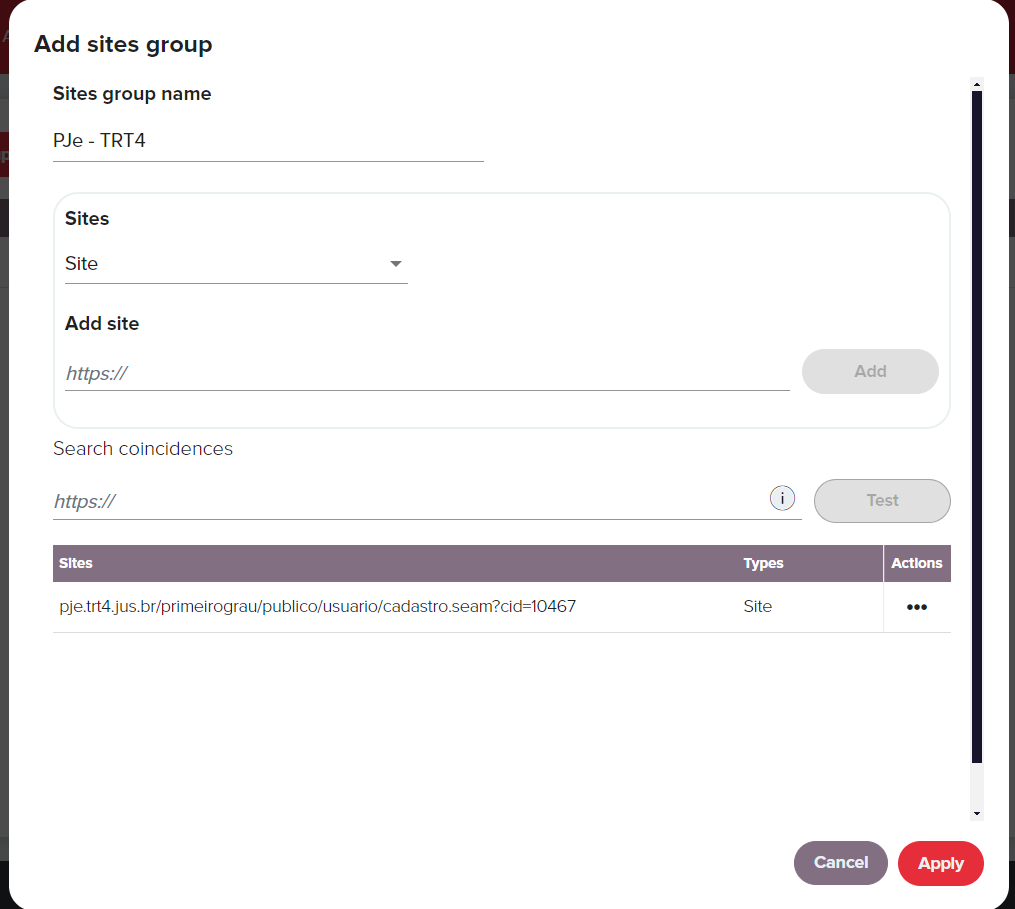
Paso 3: Crear una política
Una vez creado este grupo de aplicaciones, hay que añadirlo a una política. Para ello:
-
Ve a Políticas y haz clic en Nueva.
-
Crea una política en el cuadro de diálogo como se muestra en la siguiente captura de pantalla. En este ejemplo se llama
PJe - TRT4 TRF1con prioridad 1.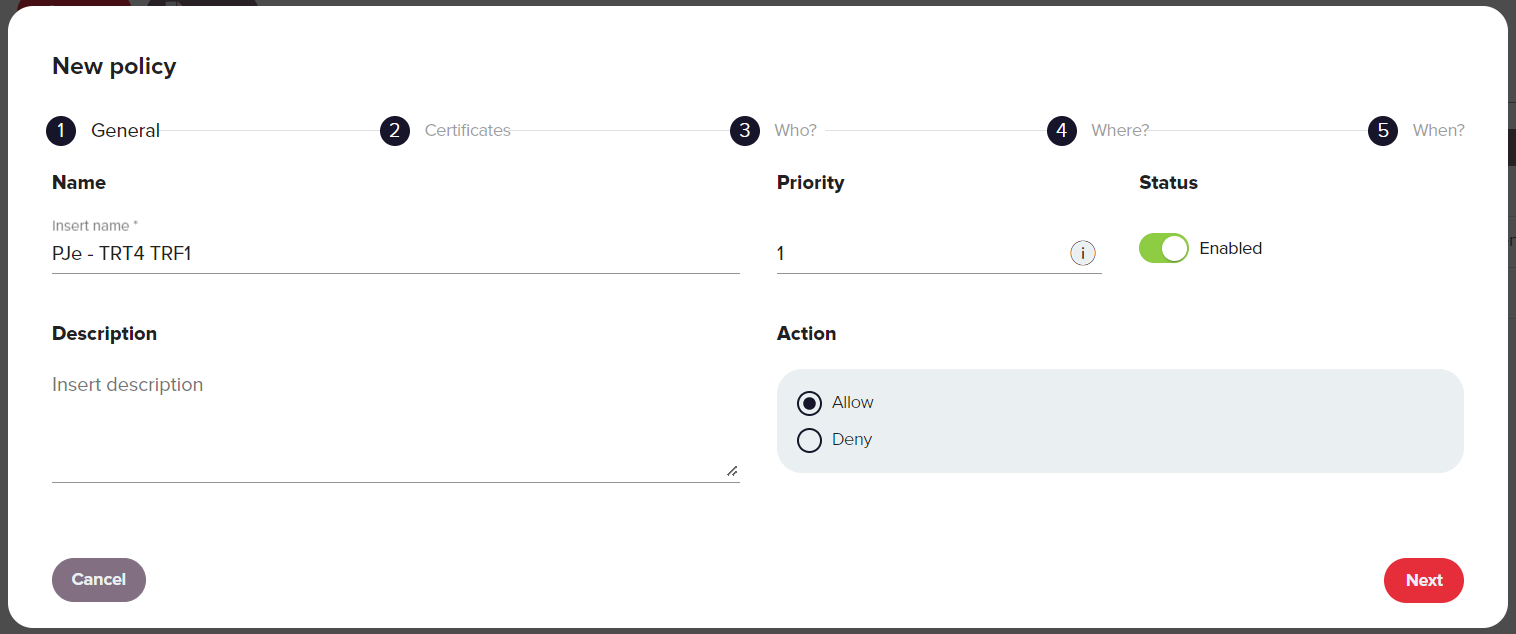
-
Añade el certificado y los usuarios en los pasos Certificados y ¿Quién?.
-
En la sección Dónde:
- Haz clic en Añadir aplicación, selecciona PJeOffice y haz clic en Añadir.
- Haz clic en Añadir sitios, selecciona PJe - TRT4 y haz clic en Siguiente.
-
En el paso Cuándo, selecciona En cualquier momento y haga clic en Aplicar.
-
En el resumen de políticas, haz clic en Aceptar y Cerrar.
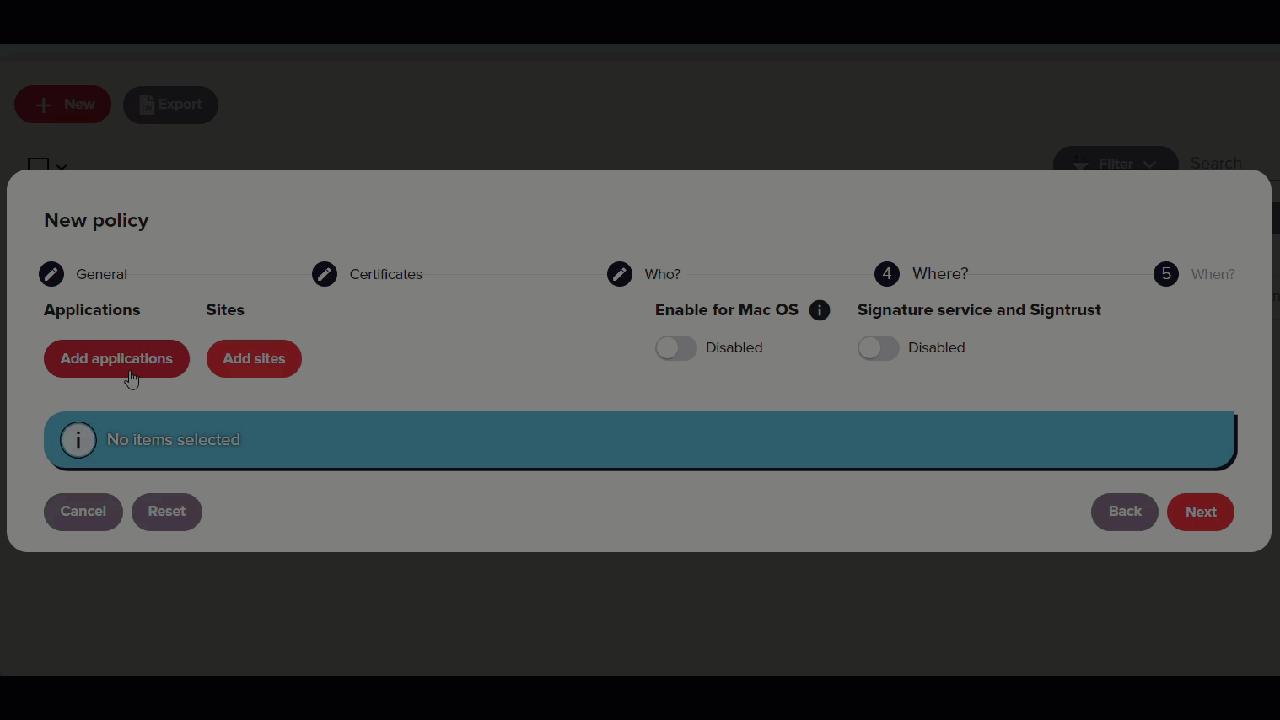
Para más información sobre las políticas, aplicaciones y sitios, consulte la Sección de políticas.
Paso 4: Verificación
Has creado una política con el grupo de aplicaciones y el sitio. Para comprobar que la política se aplica correctamente sigue estos pasos:
-
Con el agente de Redtrust activado, accede a https://www.pje.jus.br/navegador/.
-
Selecciona Rio Grande do Sul y TRT 4 - 1º GRAU.
-
Haz clic en Certificado digital asegurándote de que el Modo de assinatura sea PJeOffice.
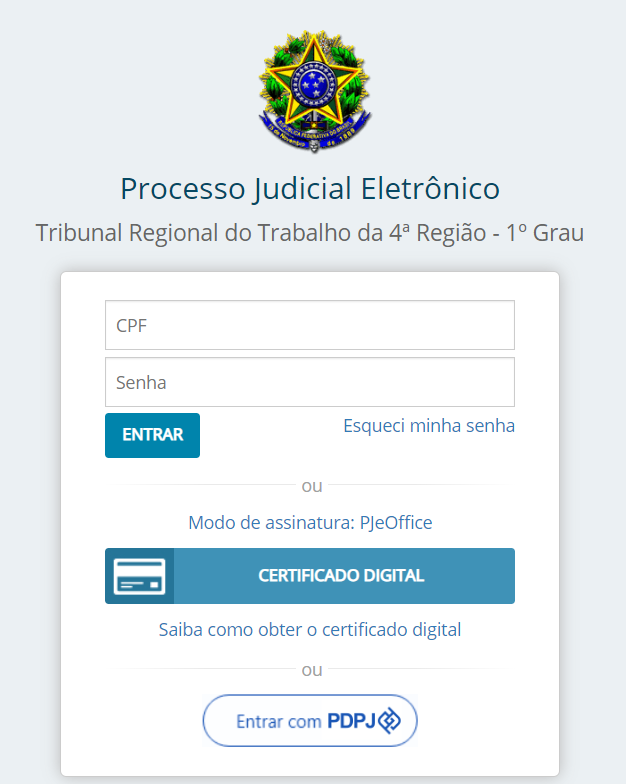
Si puede acceder al dominio definido en el Paso 2 pero no a cualquier otro dominio dentro del sitio web, la configuración está completa, y la aplicación ahora impone el acceso específico al dominio como se esperaba.